Si desea administrar o editar una sección de un video maestro por separado en un proyecto, la subsección creada se conoce como subclips. Los subclips se utilizan para organizar los archivos multimedia largos. A medida que trabaja con los clips maestros en el panel de la línea de tiempo, también puede trabajar con los subclips. Los puntos inicial y final dictan la edición y el recorte de un subclip.
También te puede interesar:Final Cut Pro VS Adobe Premiere 2020:¿Cuál es el mejor?
- Parte 1:Cómo crear subclips en Premiere Pro
- Parte 2:Cómo cambiar la hora de inicio y finalización de un subclip
Parte 1:Cómo hacer subclips en Premiere Pro
Los subclips se pueden crear a partir de otros subclips o clips de origen y se componen de un único archivo multimedia largo. Para crear subclips en Premiere Pro, abra un clip en el monitor de origen haciendo doble clic en él desde el panel de proyectos. A continuación, establezca los puntos de entrada y salida de los subclips en el monitor de origen y tenga en cuenta que debe diferir de los clips de origen. Si no es así, la entrada o la salida deben variar según los puntos de entrada y salida de los clips de origen. Estas son algunas formas en las que puede crear subclips en Premiere Pro-
También te puede interesar:Tutorial de Adobe Premiere Pro:Cómo usar Adobe Premiere Pro
- En primer lugar, seleccione un clip y luego cree un subclip ingresando el nombre de un subclip y haga clic en Aceptar.
- Desde el Panel de Proyecto, puede Ctrl +Arrastrar en Windows y Comando + Arrastre en MAC OS para escribir el nombre, cree un subclip y presione Aceptar. Si desea conocer más accesos directos de Premiere Pro, aquí hay una lista oficial para usted.
- Puede ver el subclip en el Panel de proyecto en forma de icono de subclip. Según el tipo de medio, el icono difiere.
- Hay una opción para conservar los puntos de entrada y salida del clip maestro original restableciéndolos en el Monitor de origen cuando usted obtiene una vista previa del clip maestro.
- También puede obtener un subclip del clip maestro cuando selecciona el clip de origen en el Monitor de origen o el panel Proyecto y elige el clip, luego edita el subclip y, finalmente, establece la hora de inicio y finalización de los medios para el subclip. .
Parte 2:Cómo cambiar la hora de inicio y finalización de un subclip
En el Panel de Proyecto, primero seleccione el subclip y luego elija el clip para editar el subclip. Finalmente, configure la hora de inicio y la hora de finalización mientras edita el subclip. Si selecciona la instancia de un subclip en el Panel de proyecto, no se pueden establecer nuevos puntos de inicio y finalización si se encuentra dentro de los puntos de inicio y finalización de la instancia. El límite ayuda a prevenir la pérdida de fotogramas utilizados en la secuencia.
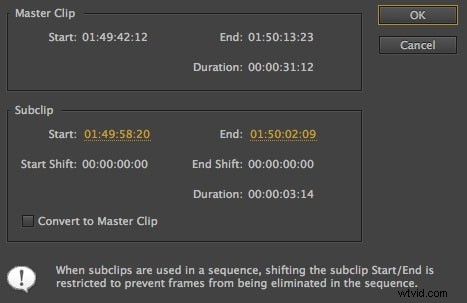
También puede convertir un subclip en un clip maestro
- Seleccionar el clip
- Edición del subclip
- Conversión a clip maestro,
- Seleccionar Aceptar
Conclusión
La clave del flujo de trabajo de posproducción es la organización. Si necesita organizar, importar y registrar su material de archivo de archivos multimedia largos, y trabajar en los paneles Línea de tiempo y Proyecto para trabajar en una sección del clip maestro, es muy importante conocer el subclip y cómo crearlo en el Estreno Pro. Como sabe, qué son los subclips y cómo crearlos fácilmente, utilícelos para hacer referencia a secciones sutiles de clips maestros largos.
